AD证书与A8+相关配置
申请证书前提:
AD证书服务器已安装配置好。满足如下要求:
服务器操作系统为Windows2003 Server及以上版本;
安装有IIS Admin Service服务并已启动;
安装有CA证书服务并已启动;
安装有AD服务并已启动。
申请证书步骤:
第一步:修改AD证书服务器的密码策略
AD中新建用户,密码默认是7位,并且密码设置规范很多,所以要在组策略中修改AD密码策略,
以系统管理员身份登录,在运行中输入:gpedit.msc,打开组策略编辑器,复杂性要求禁用,密码长度改为6。如图所示:
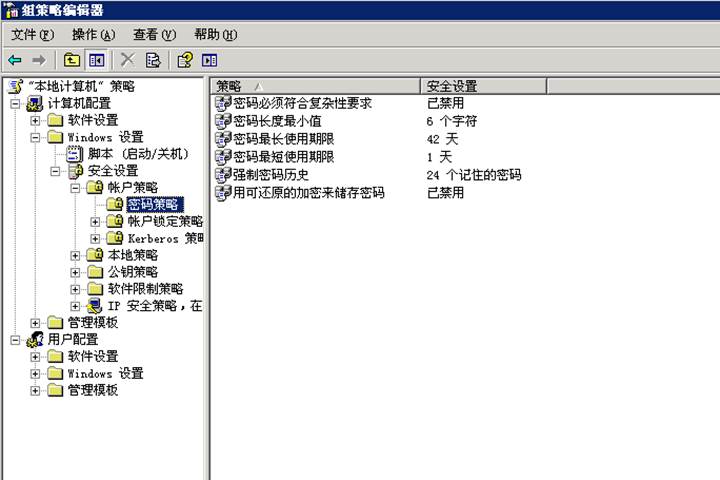
第二步:生成申请证书
在A8+部署设备上生成申请证书:开始->程序->管理工具-> Internet 信息服务 (IIS) 管理器 -> Internet信息服务-> (本地计算机) ->网站->右键点选已建好的网站 ->属性 ->选择 "目录安全性" ->服务器证书->新建证书 ->准备证书,但稍后发送公共名称最好设置为 AD服务器域名, 这是给使用者连SSL 的站点,最后产生证书请求文件,默认为c:\certreq.txt 。
具体步骤(Windows2003 Server):
1、开始菜单->管理工具->Internet信息服务(IIS)管理器:
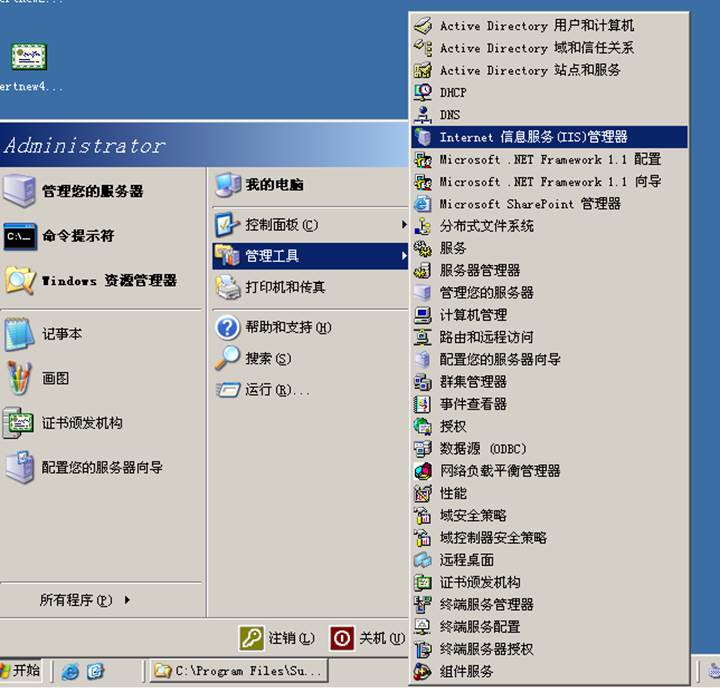
2、单击Internet信息服务(IIS)管理器:
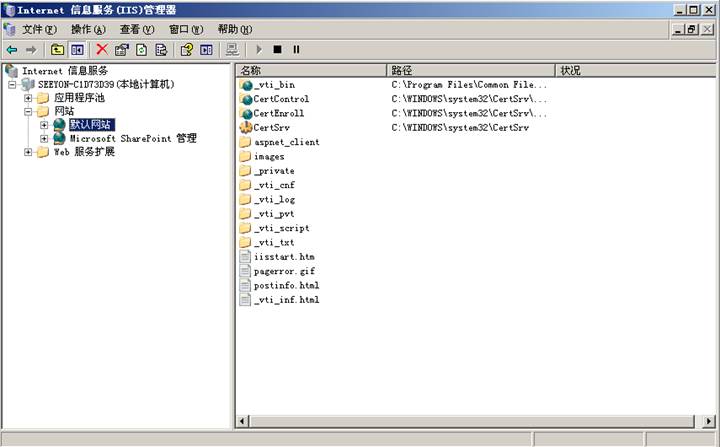
3、在上图中的网站->默认网站上单击右键,单击属性,选择目录安全性:
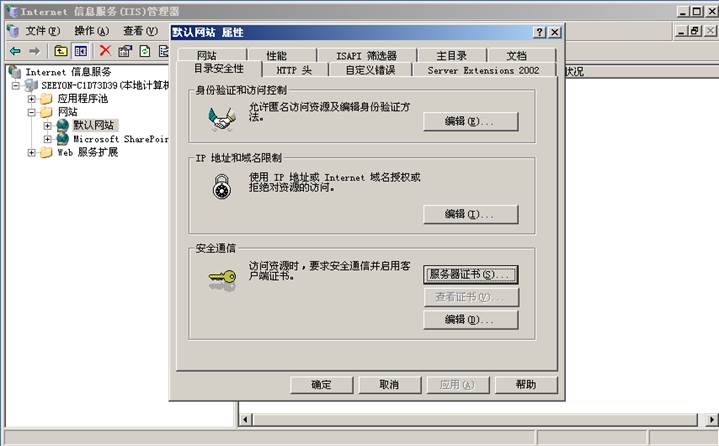
4、单击服务器证书:

5、单击下一步:
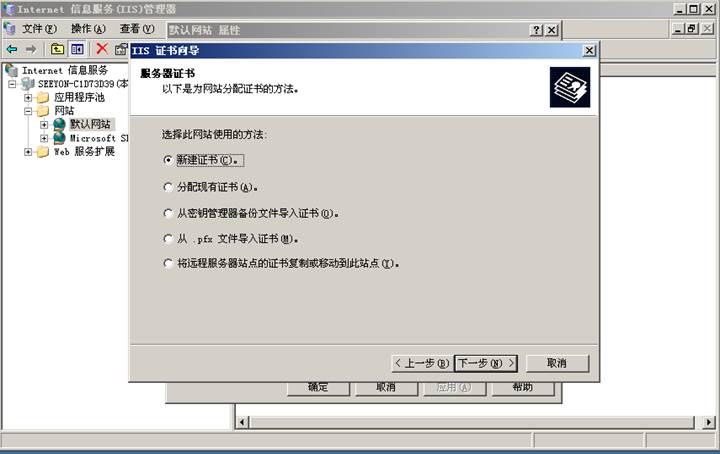
6、选择新建证书,单击下一步:
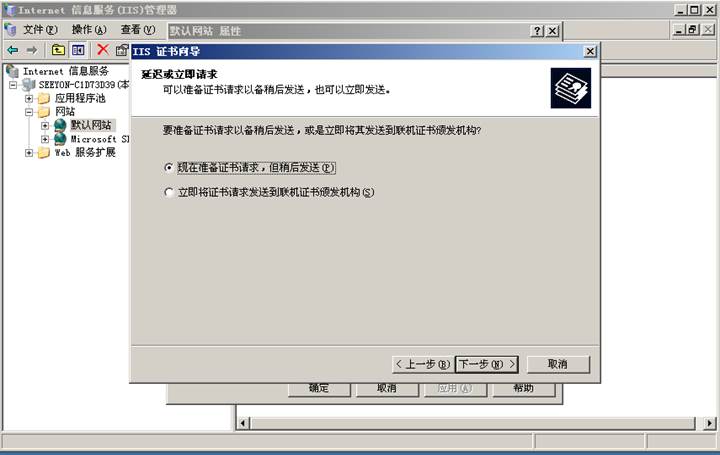
7、选择“现在准备证书请求,但稍后发送”,单击下一步:
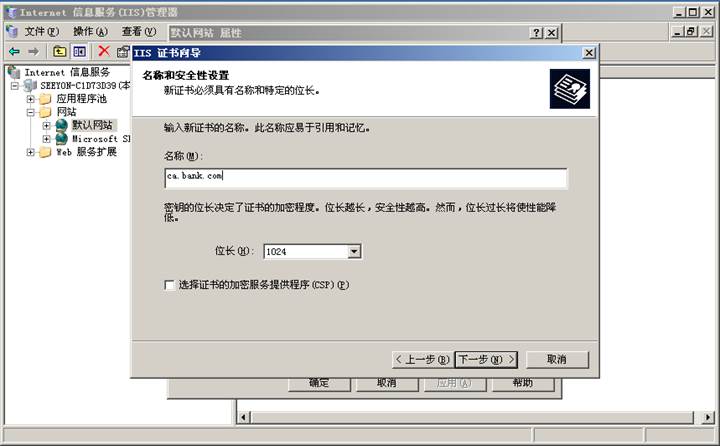
在名称下方的输入框中输入一个容易引用和记忆的名称,例如ca.bank.com。
位长默认为1024。
8、单击下一步:
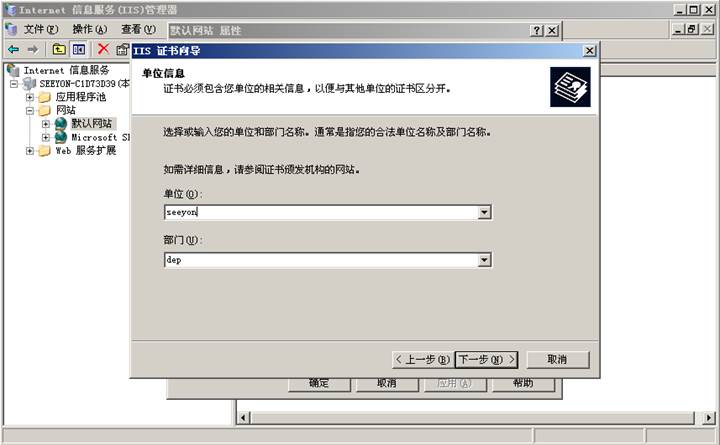
单位和部门输入客户的单位和部门的英文名称。
9、单击下一步:
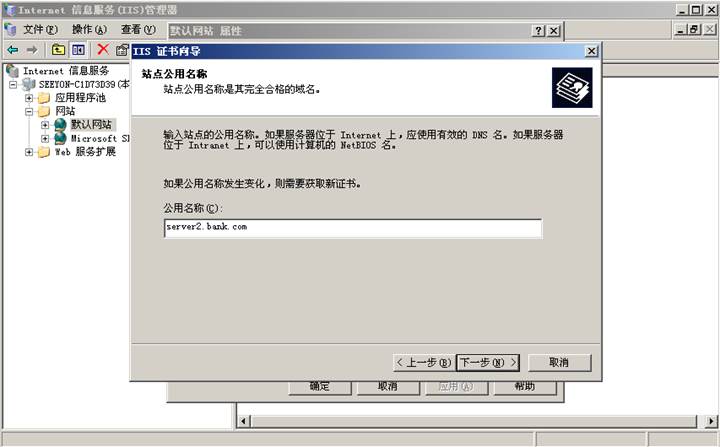
共用名称下方的输入框中输入AD服务器的完整的计算机名称,例如server2.bank.com。
10、单击下一步:

国家选择中国,省/自治区录入所在省或自治区的英文名称,市县录入所在市县的英文名称。
11、单击下一步:

在文件名处录入证书请求文件的文件路径,例如c:\certreq.txt。
12、单击下一步:

13、单击下一步,单击完成。

具体步骤(Windows 2008 Server):
开始菜单->管理工具->Internet信息服务(IIS)管理器:
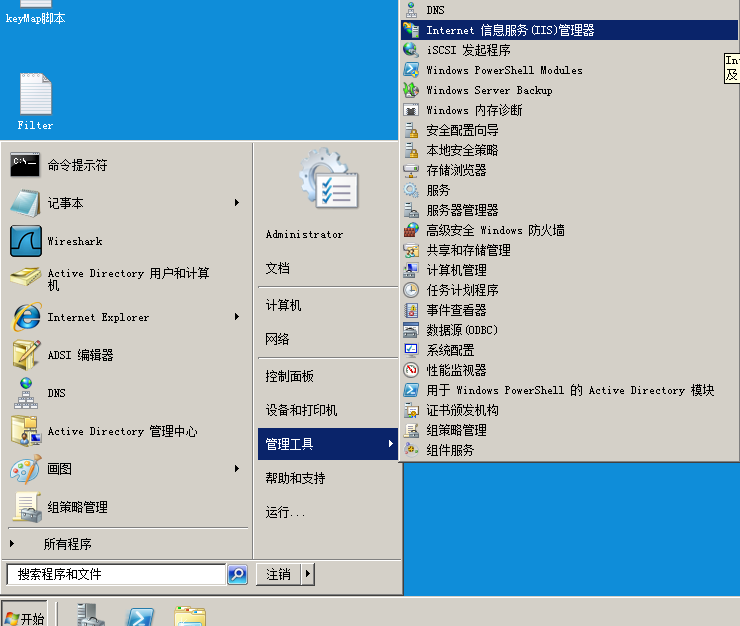
2、单击Internet信息服务(IIS)管理器:
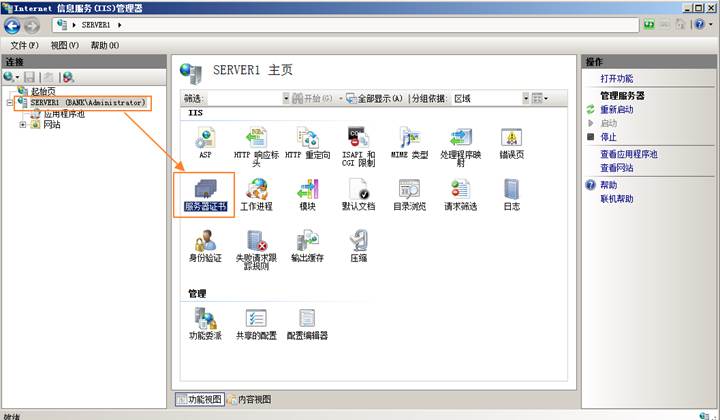
3、在左侧窗口中选择起始页下方的根节点,在右侧的窗口中双击服务器证书:
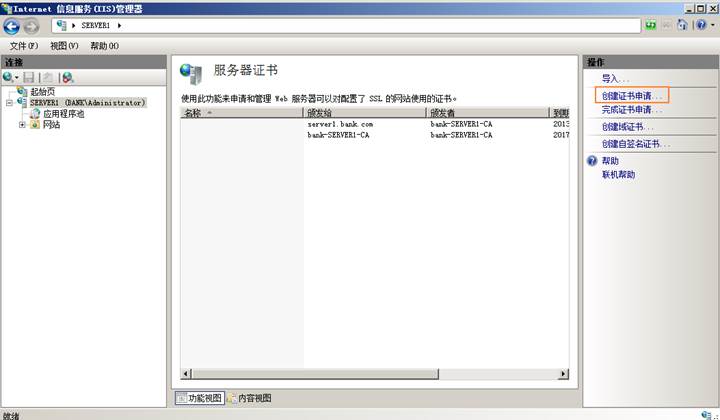
4、单击“创建证书申请”:
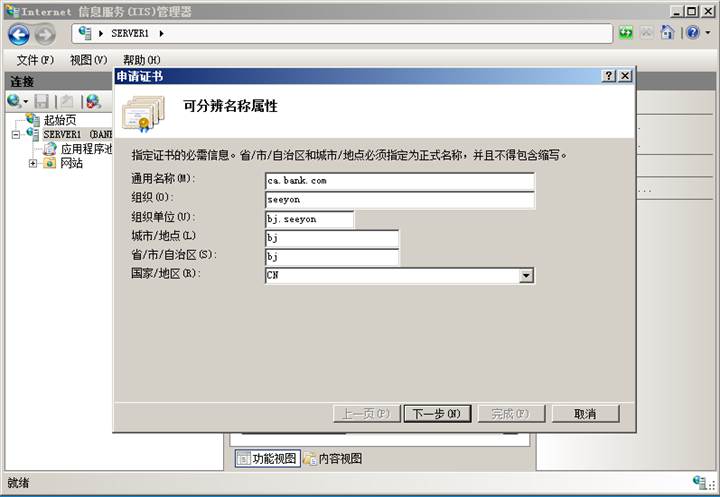
通用名称输入证书的通用名称,可以自定义英文名称,没有特殊要求,例如ca.bank.com
其他信息根据客户的具体信息输入相关的英文信息。
5、单击下一步:
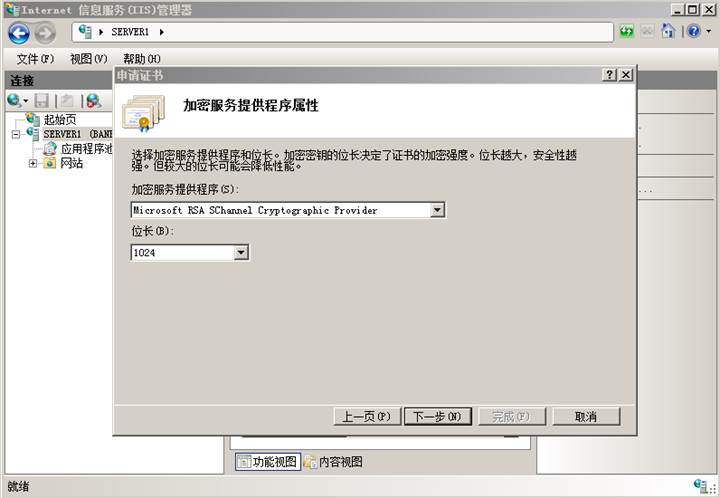
以默认选项为准。
6、单击下一步:
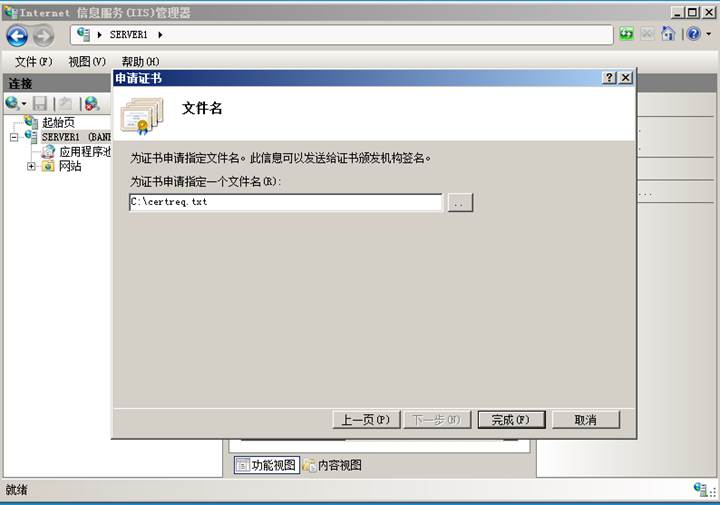
为证书申请指定一个文件名,例如c:\certreq.txt。
7、单击完成。
大致步骤:在A8+部署设备上打开IE浏览器,进入 http:// AD服务器IP/CertSrv
按 申请一个证书 ->高级证书申请->使用 base64 编码的 CMC 或
PKCS #10 文件提交一个证书申请,或使用 base64 编码的 PKCS #7 文件续订证书申请。使用【记事本】打开 c:\certreq.txt ,
copy c:\certreq.txt 内容贴至保存的申请: 证书模板选择【Web 服务器】, 按【提交】然后点选【下载证书】, 将 certnew.cer 储存至
c:\certnew.cer。
第三步:在CA上请求证书
具体步骤:
1、在IE浏览器中访问http://localhost/CertSrv:
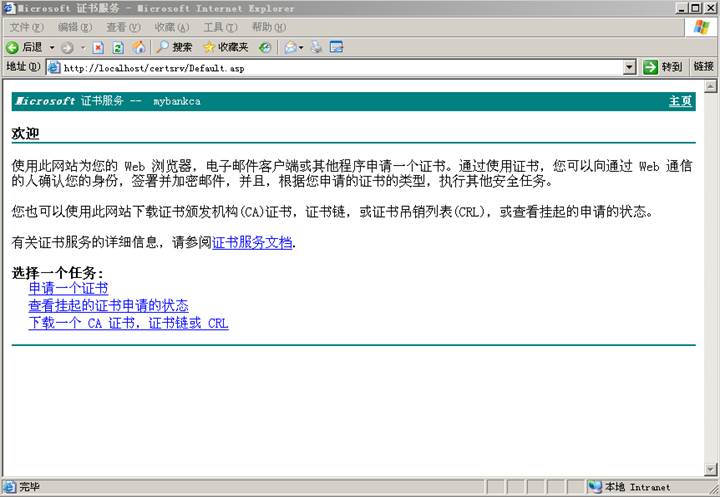
2、单击“申请一个证书”:
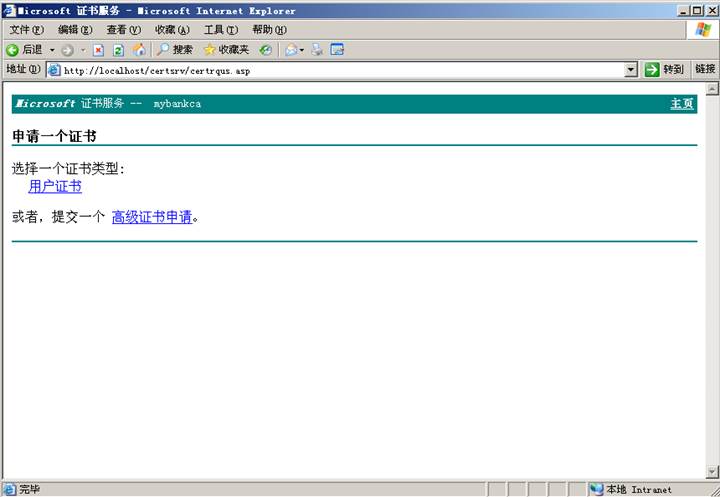
3、单击“高级证书申请”:
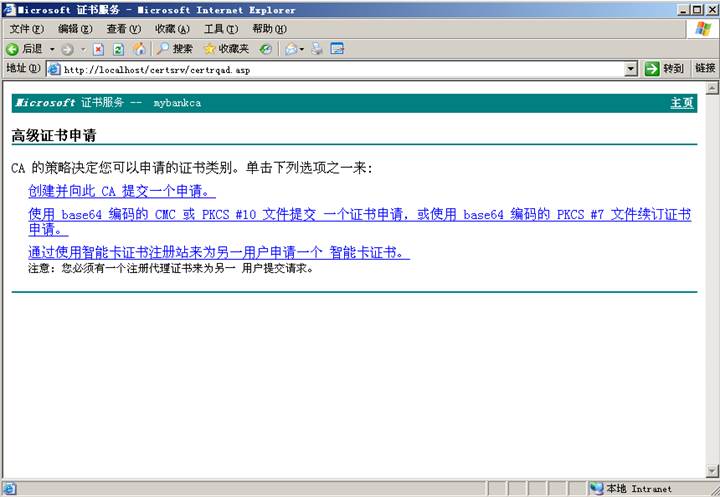
4、单击“使用base64编码的CMC……”:
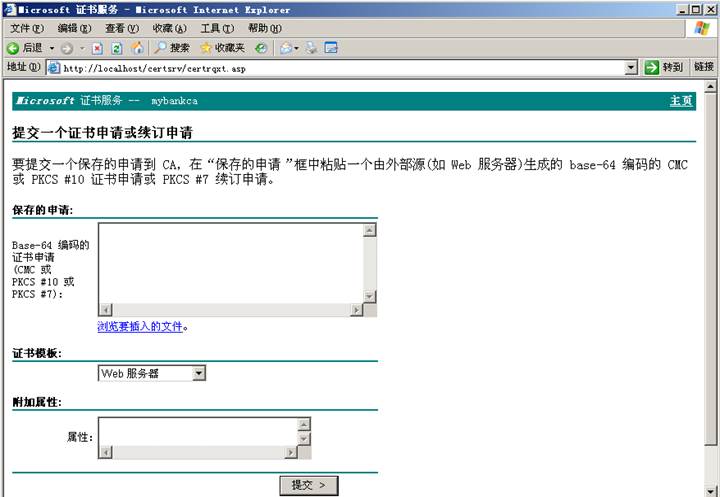
将“错误!未找到引用源。错误!未找到引用源。”生成的证书请求文件(c:/ certreq.txt)中的内容拷贝到“保存的申请”下方的文本框中。
证书模版选择Web服务器。
5、单击提交按钮:
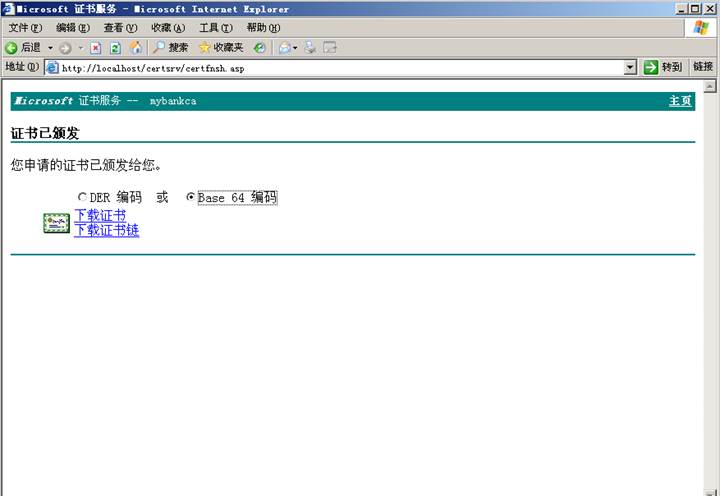
6、选择Base 64编码,单击下载证书:
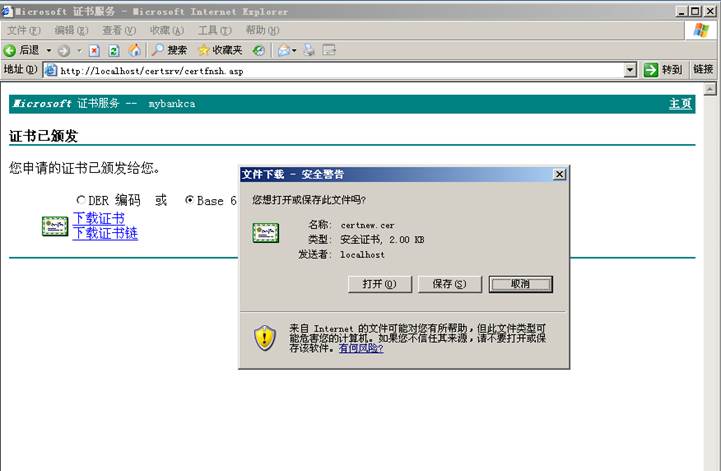
7、单击保存按钮,选择保存的路径,将certnew.cer文件保存到该路径下。
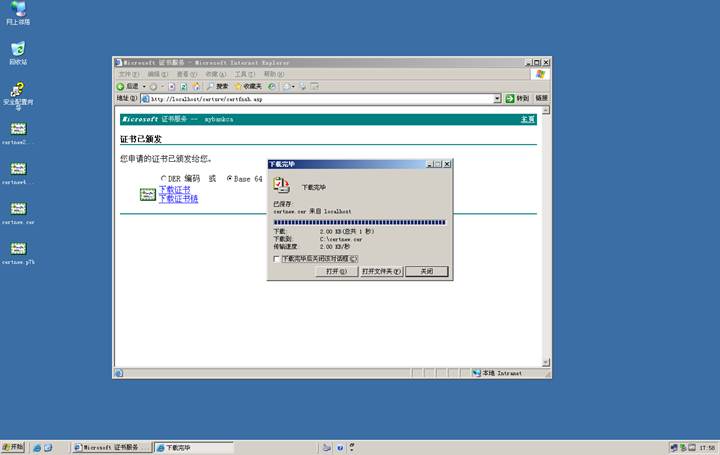
第四步:在AD服务器上安装证书
开始->程序->管理工具-> Internet 信息服务 (IIS) 管理器 -> Internet信息服务-> (本地计算机) ->网站 ->右键点选已建好的网站->属性 ->选择
"目录安全性" ->服务器证书
->处理挂起的请求,安装证书 ->路径和文件名:
c:\certnew.cer
网站SSL 端口: 443
第五步:
在A8+服务器上将AD证书写入A8+环境
进入keytool.exe所在A8+主目录/jdk/bin目录下。
执行的命令实例如下,对应参数需要根据项目具体环境修改:
|
keytool -import -aliasA8+_cacert[1] -file"C:/certnew.cer"[2] -keystore"C:/A8+Server/domain1/jdk/jre/lib/security/cacerts"[3] -storepass"Test2012"[4]
|
命令中的参数:
[1]:证书的别名,可以默认为A8+_cacert,也可以自定义。
[2]:在A8+服务器上存放的从AD服务器上生成的证书的文件路径。上述命令中为C:/certnew.cer。
[3]:A8+存储AD服务器上生成的证书的文件路径,必须设置为A8+安装目录中的jdk/jre/lib/security/cacerts文件。上述命令中为C:/A8+Server/domain1/jdk/jre/lib/security/cacerts,其中C:/A8+Server/domain1/为A8+的安装目录。如果在执行此命令之前在jdk/jre/lib/security文件夹已经存在cacerts文件,需要先手工删除或备份此文件,再执行此命令,否则此命令可能无法执行成功。
[4]:A8+存储AD服务器上生成的证书的密码,此密码可以自行设定,没有特别要求,但是必须要记住,最好能够记录在相关的文档中。因为如果证书因为微软和JDK不兼容的问题安装不成功,在执行rebuildCA.bat批处理命令重新格式化时,需要提供此存储密码才能读取到证书的内容。
提示是否认证,输入“y”,然后回车即可。